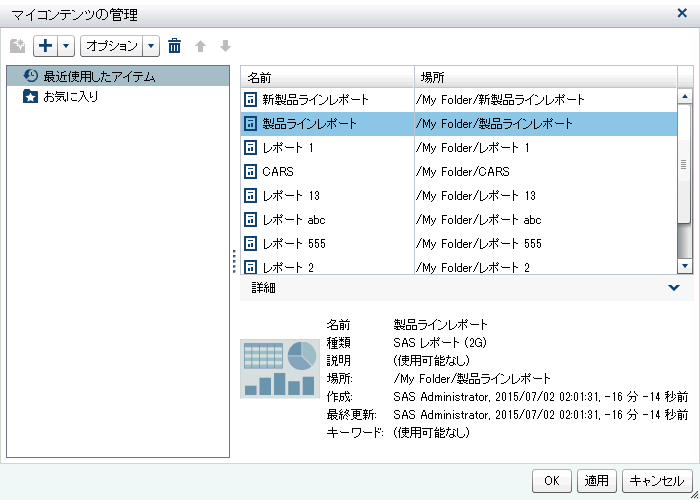クラシックホームページのコンテンツの管理
クラシックホームページでは、最新のレポート、探索、Stored Process、Stored Processレポート、テーブル、クエリのほか、お気に入りやコレクションが、クラシックホームページのマイコンテンツヘッダーの下に表示されます。お気に入りは、すばやくアクセスできるレポート、探索、Stored Process、Stored Processレポート、テーブル、クエリです。コレクションは、お気に入りのグループです。コレクションの詳細については、クラシックホームページのコレクションの管理を参照してください。
注: ゲストアクセスのユーザーはコンテンツを管理できません。
コンテンツを管理するには、マイコンテンツヘッダーの右側の管理をクリックします。マイコンテンツの管理ウィンドウが表示されます。
マイコンテンツの管理ウィンドウでは、次のアイコンが使用できます。
|
アイコン
|
説明
|
|---|---|
 |
レポート、探索、Stored Process、Stored Processレポート、テーブル、クエリのお気に入りグループを新規作成できます。フォルダ名は最大で60文字です。このアイコンは、お気に入りが選択されたときのみ利用できます。
|
 |
お気に入りのリストにレポート、探索、Stored Process、Stored Processレポート、クエリ、テーブルを追加できます。お気に入りのコレクションを作成または追加することもできます。
|
|
オプション
|
最新の履歴を消去またはお気に入りを消去のどちらかを選択できます。
|
 |
お気に入りまたは最新のコンテンツのいずれかを一度に1つ削除できます。Ctrlキーを押すことで、複数のアイテムを削除できます。コレクションの場合、コレクションを永久に削除するか、クラシックホームページのマイコンテンツヘッダーの下から削除するだけかのいずれかを選択できます。
|
 |
お気に入りをリスト内で上に移動し、クラシックホームページのマイコンテンツヘッダーに表示される内容を変更できます。
|
 |
お気に入りをリスト内で下に移動し、クラシックホームページのマイコンテンツヘッダーに表示される内容を変更できます。
|
マイコンテンツの管理ウィンドウでレポート、探索、Stored Process、Stored Processレポート、テーブル、クエリのいずれかを選択すると、そのアイテムの名前や場所などの詳細が表示されます。お気に入りグループは、マイコンテンツの管理ウィンドウの左側のツリービューにのみ表示されます。